应用场景
在电脑桌面上有一个名为"素材"的文件夹,里面有不同的子文件夹和文件,如果我们以后需要经常打开里面的资料,有没有什么快速便捷的方法呢?这篇文章我们一起来学习一下。
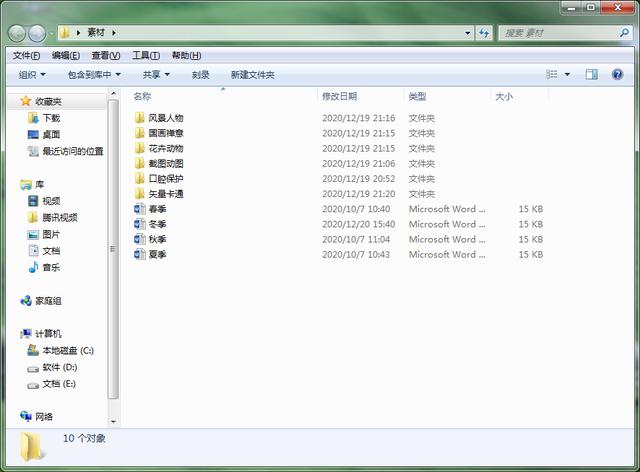
操作步骤
1.打开"素材"文件夹,复制路径C:甥敳獲AdministratorDesktop素材。
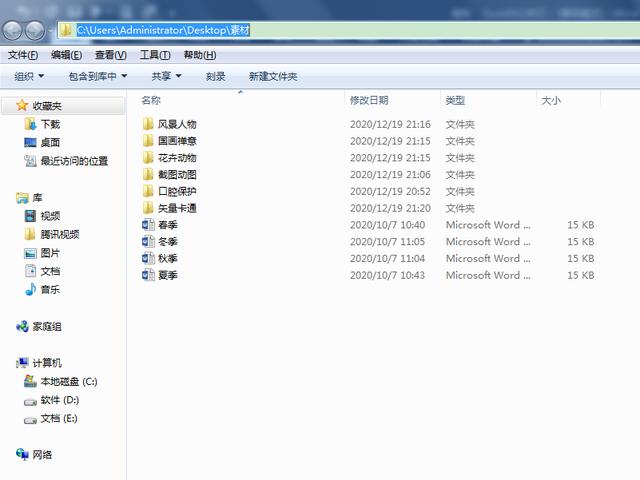
2.打开浏览器,在地址栏中粘贴前面复制的路径,单击"搜索一下"按钮,接下来会出现"素材"文件夹内所有内容的索引。
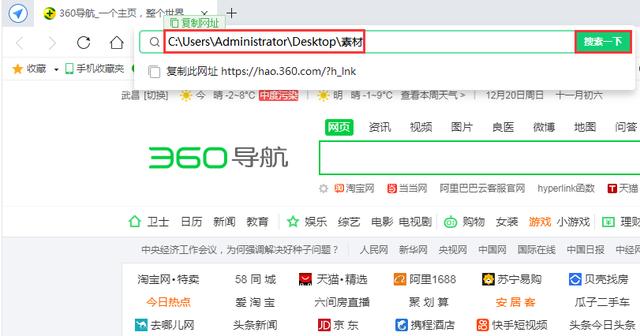

3.拖动鼠标,选中所有索引内容,按Ctrl+C组合键进行复制。
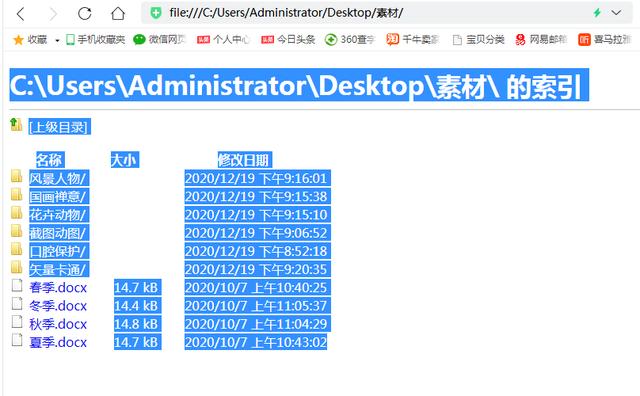
4.在Excel工作簿中打开一张空白工作表,选中一个单元格(这里选择A1),按Ctrl+V组合键粘贴前面复制的内容。
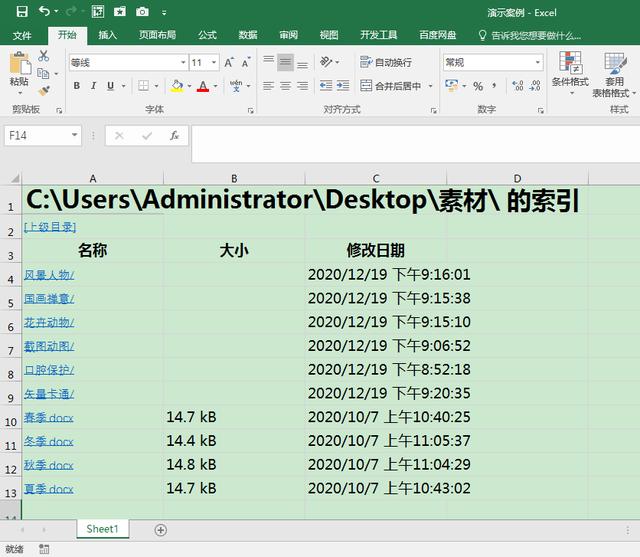
5.在"名称"列和"大小"列中间插入一列"链接",用于定向打开对应的文件夹或文件。
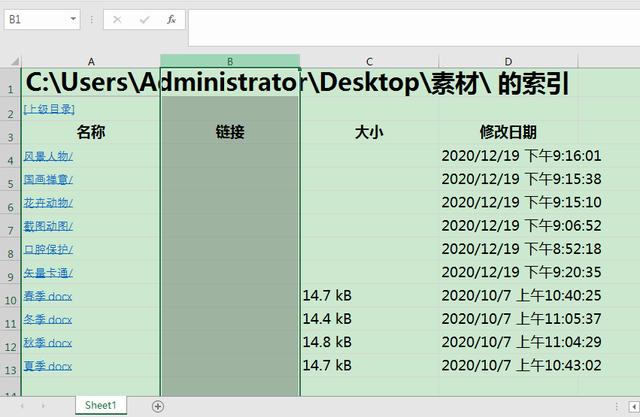
6.选中B4单元格,输入公式:=HYPERLINK("C:甥敳獲AdministratorDesktop素材"&A4&"","打开"),回车确认,接着将公式向下填充。
公式说明:
第一个参数C:甥敳獲AdministratorDesktop素材"&A4&"为我们要定向链接的目标文件夹或文件的路径;
第二个参数"打开"为我们想在设置超级链接的单元格中显示的内容。
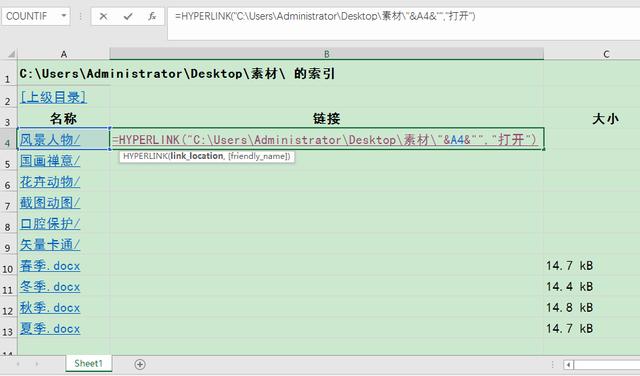
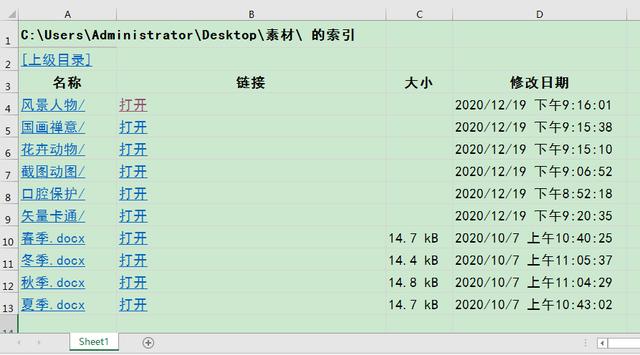
7.链接建立好后,以后再要打开"素材"文件夹里的资料,只需打开工作表,在索引目录中找到相应的子文件夹或文件名称,单击右侧的"打开"链接,就能快速打开相应的文件夹或文件了。比如我们单击"冬季.docx"右侧的"打开",立刻就能打开文档"冬季.docx"。
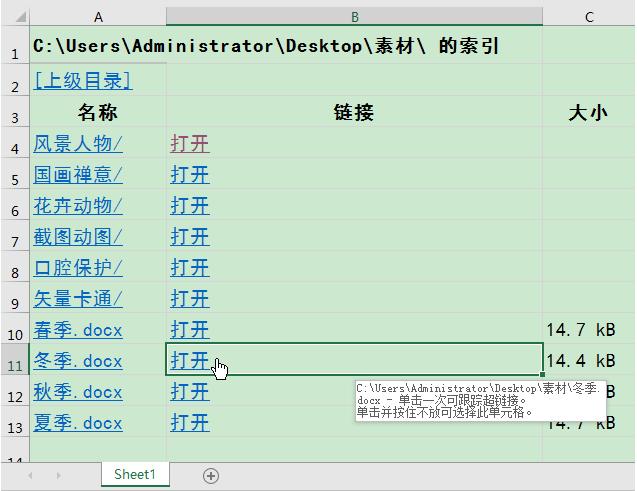
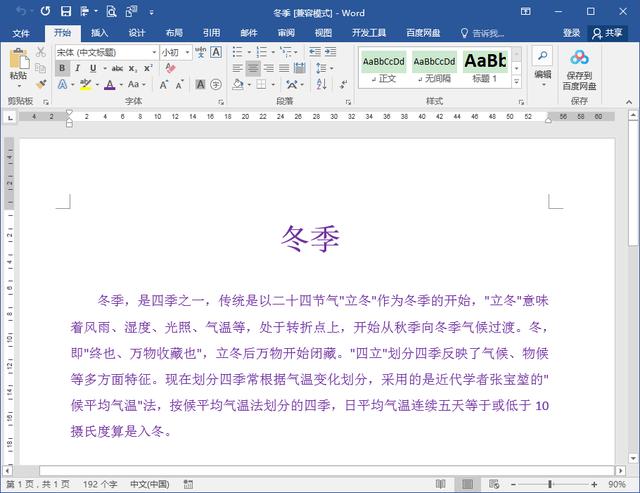
本文由静心办公原创,欢迎关注,一起学习更多Office办公技能!





















 759
759

 被折叠的 条评论
为什么被折叠?
被折叠的 条评论
为什么被折叠?








